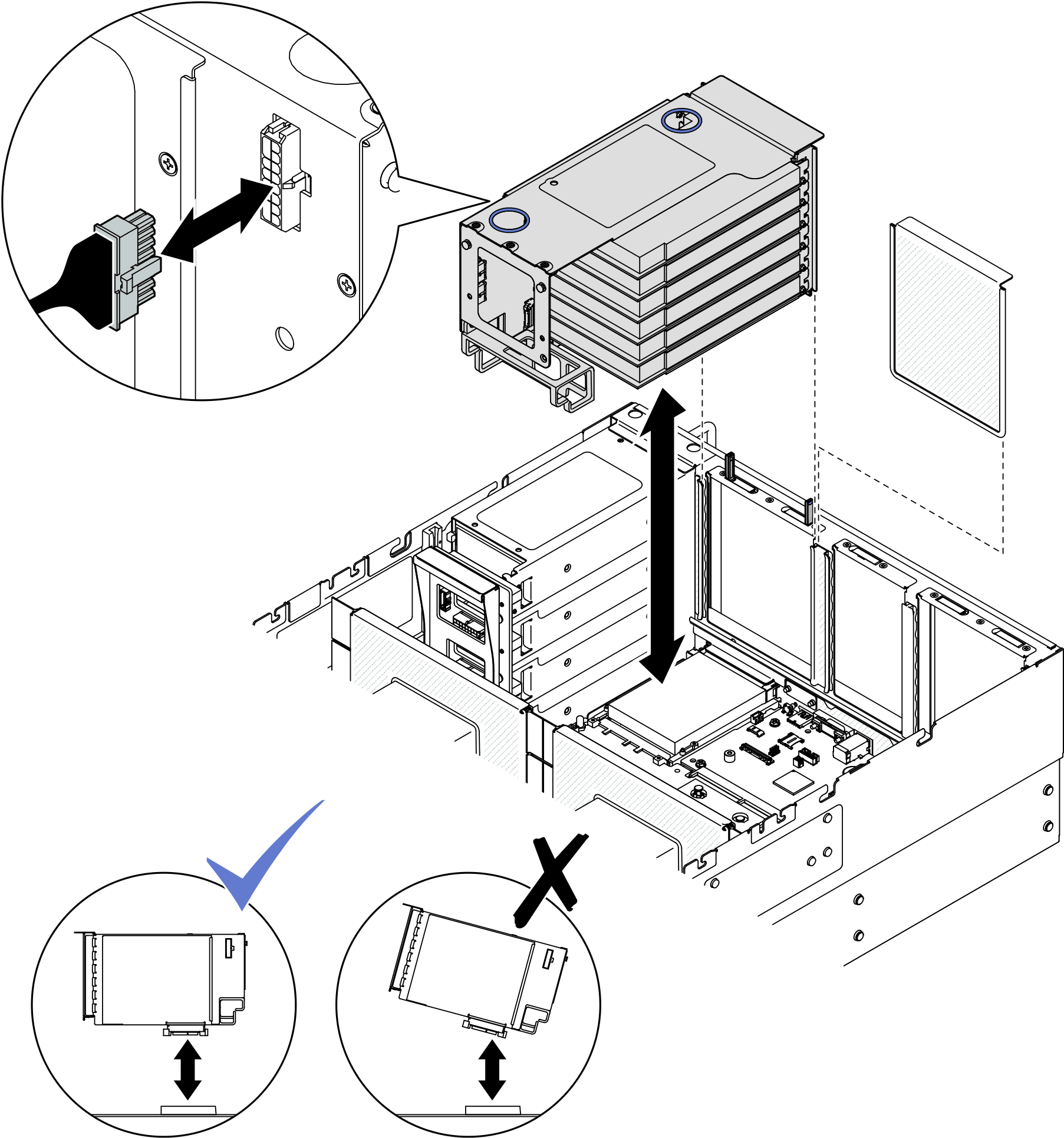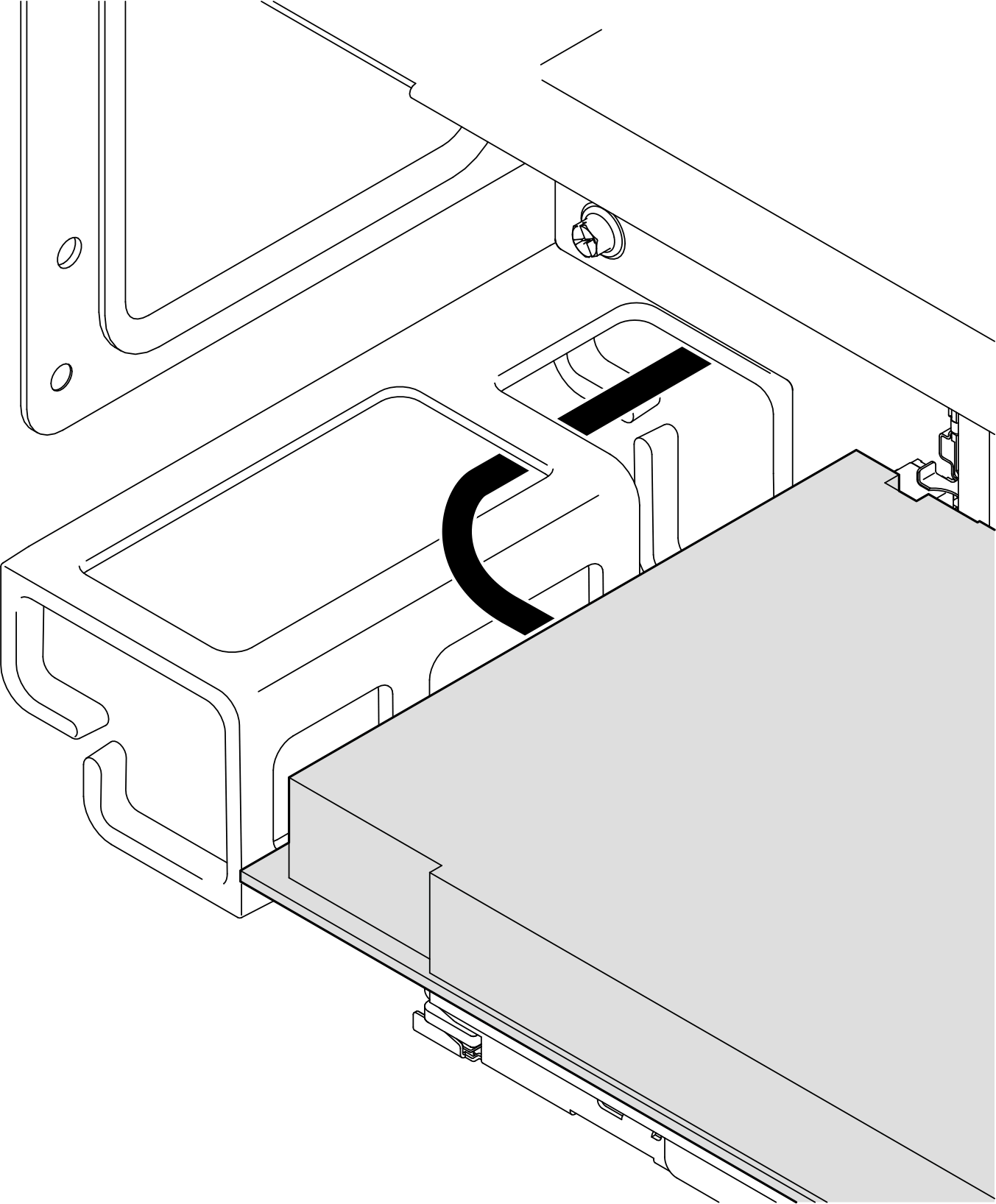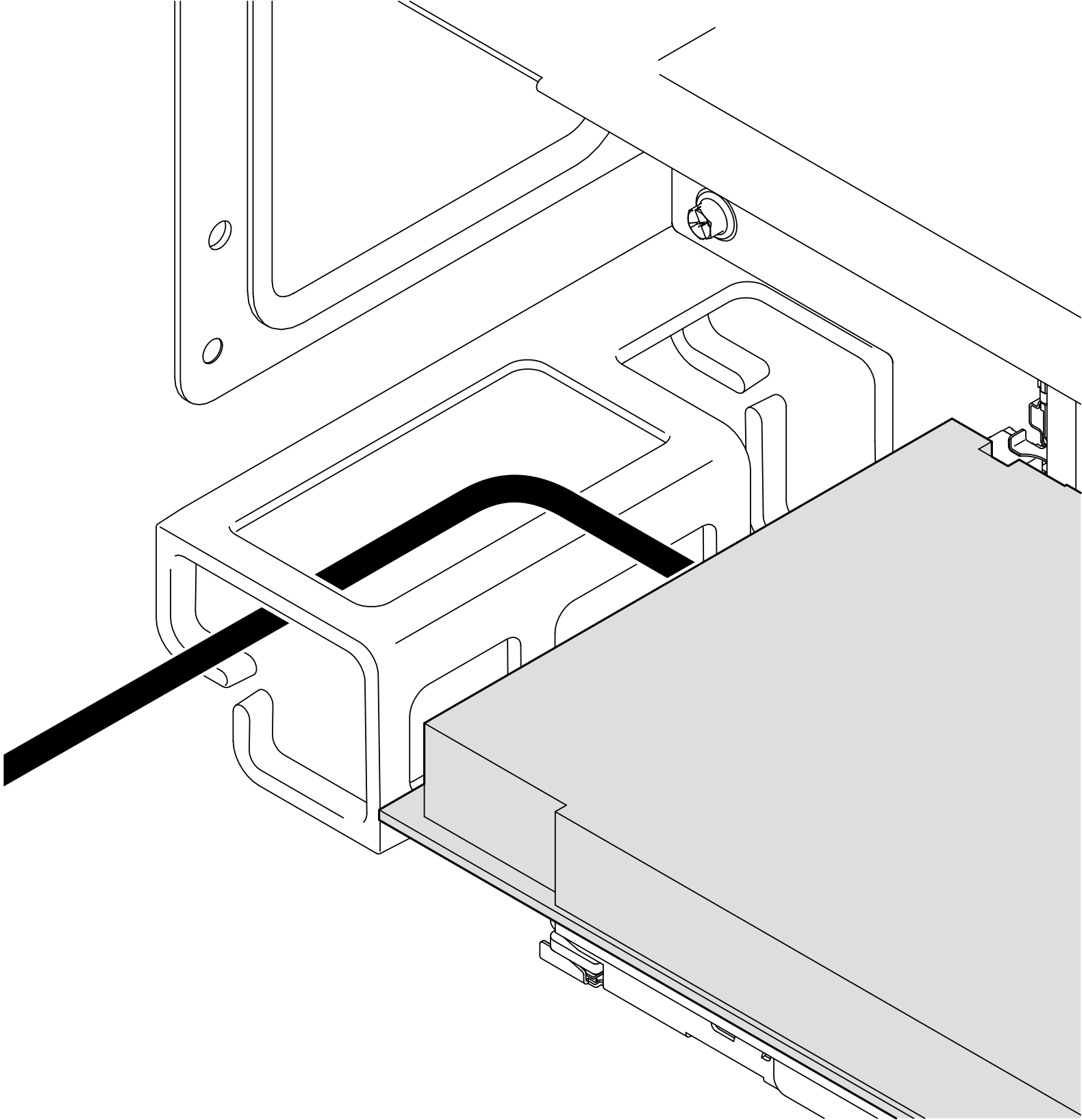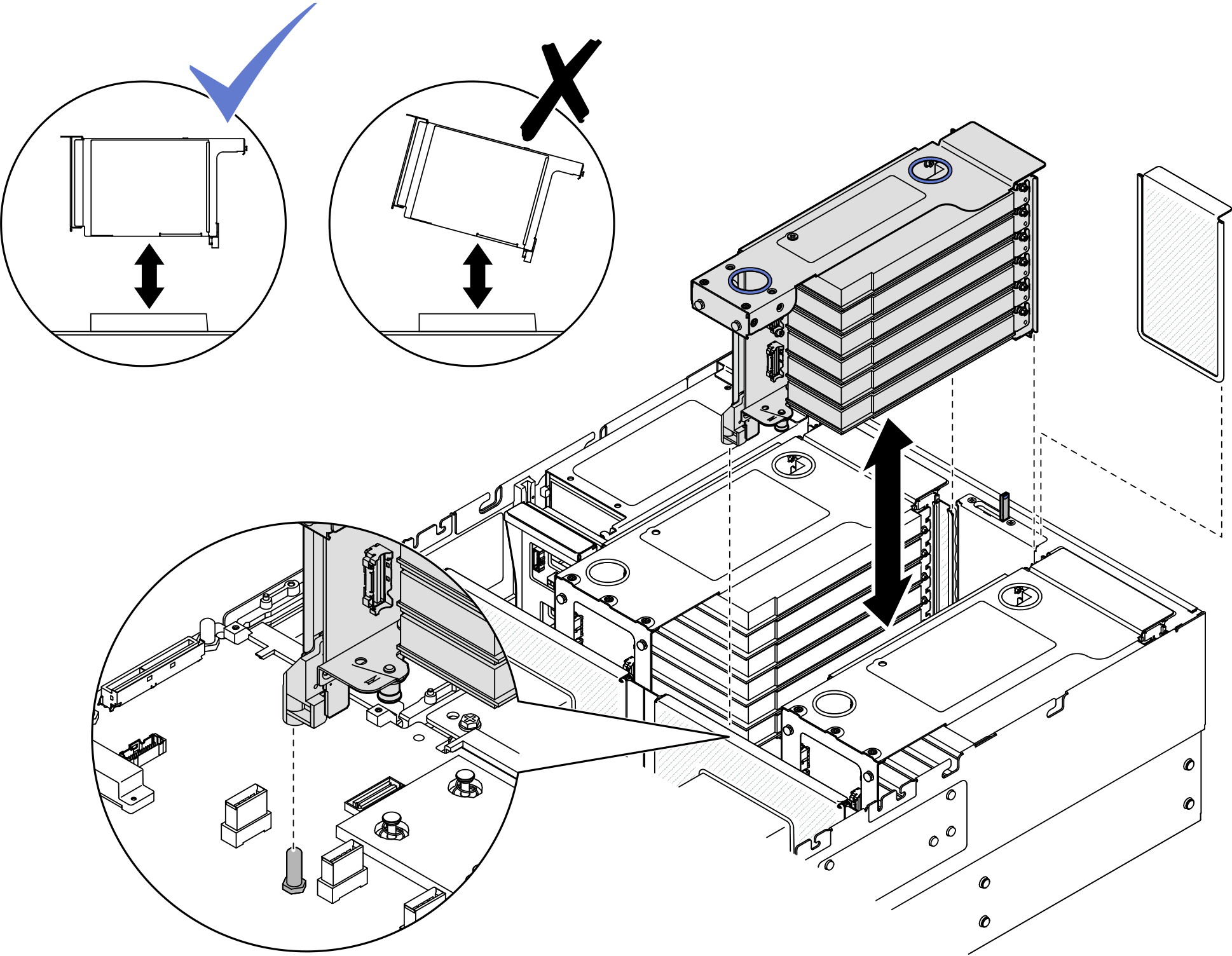PCIe ライザーの取り付け
このセクションの手順に従って、PCIe ライザーを取り付けます。
このタスクについて
重要
安全に作業を行うために、取り付けのガイドラインおよび安全検査のチェックリストをお読みください。
サーバーと周辺機器の電源をオフにし、電源コードとすべての外部ケーブルを取り外します。サーバーの電源をオフにするを参照してください。
静電気の影響を受けやすいコンポーネントは取り付け時まで帯電防止パッケージに収め、システム停止やデータの消失を招く恐れのある静電気にさらされないようにしてください。また、このようなデバイスを取り扱う際は静電気放電用リスト・ストラップや接地システムなどを使用してください。
注
各種ライザーのタイプについて詳しくは、背面図の「背面図」を参照してください。
適切な取り外し手順を実行するには、構成に応じて以下の対応する取り付け手順に従ってください。
ファームウェアとドライバーのダウンロード: コンポーネントの交換後、ファームウェアやドライバーの更新が必要になる場合があります。
ご使用のサーバーでのファームウェアとドライバーの最新の更新を確認するには、ThinkSystem SR860 V3 のドライバーおよびソフトウェアのダウンロード Web サイト を参照してください。
ファームウェア更新ツールについて詳しくは、ファームウェアの更新を参照してください。
PCIe ライザー 3 の取り付け
手順
PCIe ライザー 1 の取り付け
手順
PCIe ライザー 2 の取り付け
手順
完了したら
クロス・バーを再び取り付けます。クロス・バーの取り付けを参照してください。
背面トップ・カバーを再び取り付けます。背面トップ・カバーの取り付けを参照してください。
前面トップ・カバーを再び取り付けます。前面トップ・カバーの取り付けを参照してください。
部品交換を完了します。部品交換の完了を参照してください。
デモ・ビデオ
フィードバックを送る